세상에 많은 블로그 서비스들이 이미 존재하지만, 티스토리의 장점을 꼽으라면 역시 팀블로그인 것 같습니다.
넓디넓은 인터넷 공간에 혼자 글을 써 내려가고, 특히 블로그를 계속 유지해 나간다는 것은 정말 쉽지 않은 일입니다.
솔직히 팀블로그를 운영하시는 분들을 볼때마다 늘 부러운 마음이 들었던 것도 사실이고요
그럼 오늘은 티스토리 팀블로그 운영 초기 설정에 대해 알려드리겠습니다
팀블로그 이용 방법
2. 블로그 관리자 페이지에 들어가서 팀원 초대하기
블로그 관리자 페이지에 접속하시는 방법에는 여러 가지가 있지만, 팀블로그 관리하면에 가장 빨리 접속하시는 방법은
블로그 도메인 뒤에/manage/teamblog를 붙이는 것입니다.
Ex)
https://sdfayyll.tistory.com/manage/teamblog
팀블로그 관리자 페이지에 접속하신다면 아래와 같은 화면이 바로 상단에 보이게 될 것입니다.
이 화면의 [받는 사람]에 팀원의 티스토리 이메일 주소를 넣고 우측 하단의 [초대 보내기] 버튼을 누르시면 됩니다.
[필자] 권한 혹은, [관리자] 권한으로 초대해주시면 됩니다.
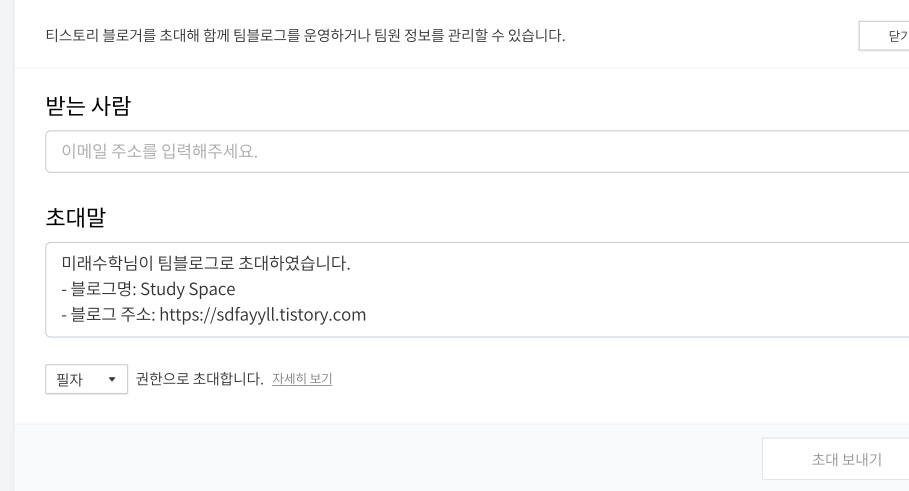
만약 블로그 관리자 화면으로 접속을 하셨다면, 블로그 관리자 화면의 좌측 메뉴에서 맨 아래에 있는 [관리] -> [팀블로그]를 선택하시면, 바로 위에서 언급된 이메일로 팀원 초대하기 화면을 보실 수 있습니다.
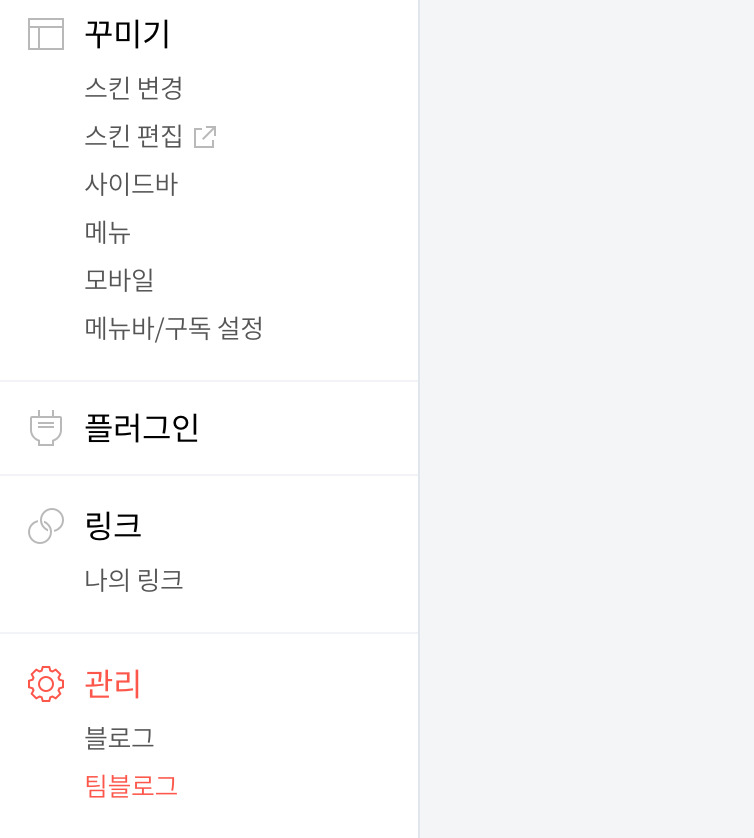
팀원 권한 조정 방법
팀원 권한은 초대할때 설정할 수도 있고, 활동 중에도 변경할 수 있습니다.
혹시 블로그 관리가 아닌 글쓰기 권한만 부여할 경우에는 '필자'로 초대하거나, 설정하시면 됩니다.
팀원과 같이 카테고리도 만들고 스킨, 플러그인 등의 여러 가지 기능을 실행하고 싶은 경우에는,
위에서 본 팀블로그 관리자 화면에서 아래로 스크롤하여 [활동 중인 멤버]에서 팀원을 선택하고 권한을 [관리자]로 변경해주어야 합니다.
문제점
수익배분 문제가 발생할 수 도 있습니다.
티스토리 팀블로그의 수익은 하나의 계정에서 모두 관리됩니다.
다른 계정들도 수익을 조회할수도 있고, 못하게 할수도있겠지만, 어쨌든 하나의 계정에 쌓이기 때문에 결국 어느시점에서는 수익을 분배해야합니다.
그렇기 때문에 팀원들과 잘논의해서 분배하시길 바랄게요.
'◼️티스토리 운영 팁◼️' 카테고리의 다른 글
| 수익이 두배가 되는 앵커 광고 적용방법 (1) | 2022.04.07 |
|---|---|
| 잡블로그,전문블로그 비교(방문자수,수익,상위권 노출도,cpc) (0) | 2022.04.05 |
| 티스토리 하루 포스팅 할수있는 횟수????? …..해결방안?? (0) | 2022.04.04 |
| 구글 애드센스 승인후에도 끝난게 아니다..? (구글 애드센스 관련하여) (0) | 2022.04.03 |
| 블로그 수익을 결정한다는 키워드는 멀까? (0) | 2022.04.03 |


댓글